Le mode Vue séparée de Skype est une autre façon d’utiliser le service de communication. Il permet d’organiser vos conversations, de sorte que vous ne dépendez pas des notifications push et que vous n’avez pas à tâtonner avec plusieurs contacts et discussions.
Contrairement à l’affichage par défaut, qui place tout dans une seule fenêtre, le mode Split View crée une fenêtre unique pour chaque conversation et une autre pour votre liste de contacts. Lorsqu’il est actif, vous pouvez voir chaque panneau simultanément. Ce mode de présentation des conversations vous permet de rester au courant de vos discussions sans avoir à cliquer pour trouver de nouveaux messages.
Que faire lorsque Skype ne fonctionne pas
Voici comment utiliser l’affichage partagé dans Skype pour Windows 10.
Les instructions de cet article s’appliquent à Skype version 14 et ultérieure pour Windows 10.
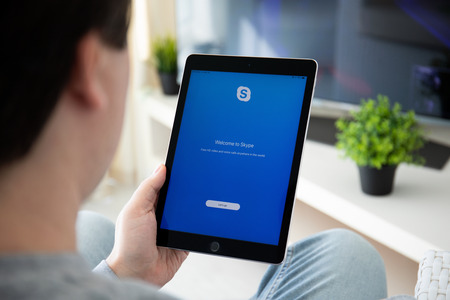
Comment activer le mode d’affichage fractionné dans Skype sous Windows 10
La commande permettant d’activer la vue fractionnée se trouve dans le menu Plus de Skype. Voici comment la trouver.
Saisissez Skype dans la recherche Windows, puis sélectionnez Ouvrir lorsque les résultats s'affichent.
Sélectionnez Se connecter ou créer, puis entrez votre nom d'utilisateur et votre mot de passe dans les fenêtres suivantes.
Sélectionnez le menu horizontal en forme d'ellipse dans le coin supérieur droit de la fenêtre de contact, puis sélectionnez Activer le mode d'affichage partagé.
Pour désactiver le mode d'affichage partagé, sélectionnez le menu d'ellipses horizontales dans le coin supérieur droit de la fenêtre de contact, puis sélectionnez Désactiver le mode d'affichage partagé.
Comment utiliser le mode Vue fractionnée dans Skype pour Windows 10
Après avoir activé le mode d’affichage partagé, vous disposez de plus d’options pour afficher vos conversations Skype. Voici ce que vous pouvez faire avec la fonctionnalité une fois qu’elle est activée.
Ouvrez des conversations existantes ou sélectionnez un contact pour en commencer une nouvelle. Lorsque l'affichage partagé est activé, chaque fois que vous cliquez sur un contact dans la section Appels, une nouvelle fenêtre s'ouvre et contient la conversation. Votre liste de contacts reste séparée, contrairement à l'affichage par défaut, qui présente une liste de contacts dans le volet de gauche et une seule conversation sélectionnée dans le volet de droite.
Chaque conversation se trouvant dans une fenêtre distincte, faites glisser les fenêtres sur le bureau pour les déplacer vers un autre emplacement.
Cliquez sur le bouton Minimiser pour masquer temporairement une fenêtre sans la fermer.
Lorsque les fenêtres sont réduites, vous pouvez accéder à une fenêtre depuis la barre des tâches en passant la souris sur l'icône Skype et en cliquant sur celle que vous souhaitez développer. 
